Поскольку мы работаем с клиентами над созданием отчетов, нам необходимо настроить для них учетную запись Диспетчера тегов Google. Диспетчер тегов Google — это не просто платформа для загрузки всех скриптов вашего сайта; это также мощный инструмент для настройки того, где и когда вы хотите запускать действия на своем сайте с помощью всех включенных сценариев.
Предоставление контролируемой электронной почты за пределами вашего веб-сайта — отличный способ облегчить посетителям отправку электронных писем в ваш отдел продаж. Вот как выглядит этот тег привязки HTML:
<a href="События Google Analytics (GA4) позволяют измерять события внутри сайта. События необходимы для измерения таких взаимодействий, как нажатие на призывы к действию, запуск и остановка видео, а также другие взаимодействия на сайте, которые не перемещают пользователя с одной страницы на другую. Преобразования теперь известны как Главные события в Google Analytics и измеряются аналогичным образом.
Содержание
Отслеживание событий в Диспетчере тегов Google
Решение — использовать дополнительные параметры. Диспетчер тегов Google. Пока на вашем сайте реализован Диспетчер тегов Google, вам никогда не придется прикасаться к своему контенту или коду, чтобы развернуть отслеживание событий таким образом. Для этого выполните следующие действия:
- Курок — Установите триггер, который срабатывает, когда посетитель веб-сайта нажимает на электронное письмо (
mailto? ссылка. - Ярлык – Установите тег события, который будет обрабатываться каждый раз при выполнении триггера.
Часть 1. Настройка триггера клика
- В своей учетной записи Диспетчера тегов Google перейдите в раздел Триггеры на левой панели навигации и нажмите Новый
- Назовите свой триггер. Мы позвонили нашим Нажмите, чтобы отправить электронное письмо
- Щелкните раздел «Конфигурация триггера» и выберите тип триггера. Только ссылки
Часть 2. Установка тега события
- Идти к Теги
- Щелчок Новый
- Назовите свой тег; мы назвали наш Событие Mailto Click
- Выбирать Google Analytics: событие GA4
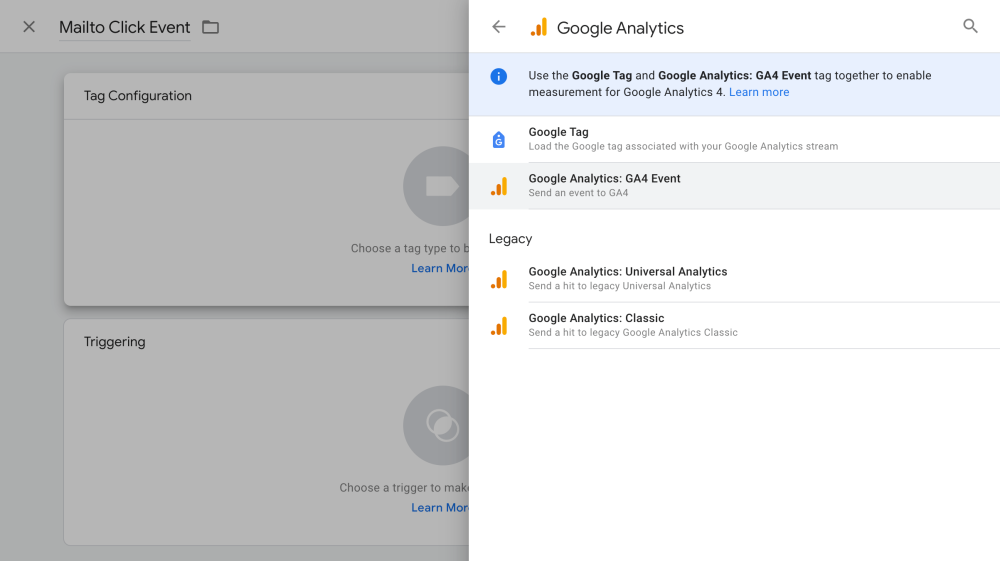
- Добавить свой собственный Идентификатор измерения Google Аналитики (Мы рекомендуем добавить его как переменную).
- Назовите свое мероприятие; мы назвали наш click_to_email.
- Нажмите на раздел автозагрузки и выберите Курок вы установили в части 1.
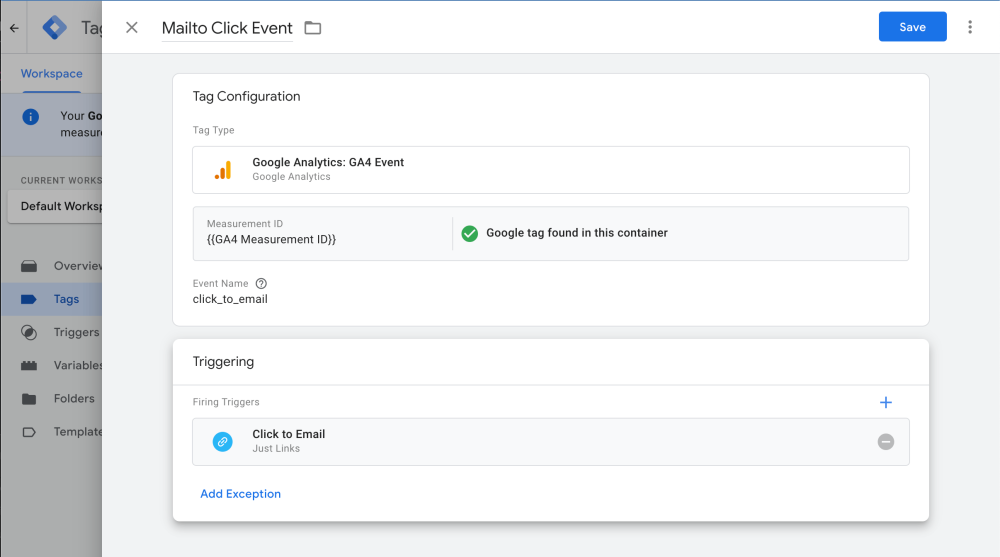
Шаг 3. Главное событие Google Аналитики 4
Формально называется КонверсииЕсли вы хотите отслеживать, сколько пользователей нажимают на эту ссылку в вашей аналитике как конверсию, вы можете добавить ее как ключевое событие.
- Идти к Администрирование > Ключевые события
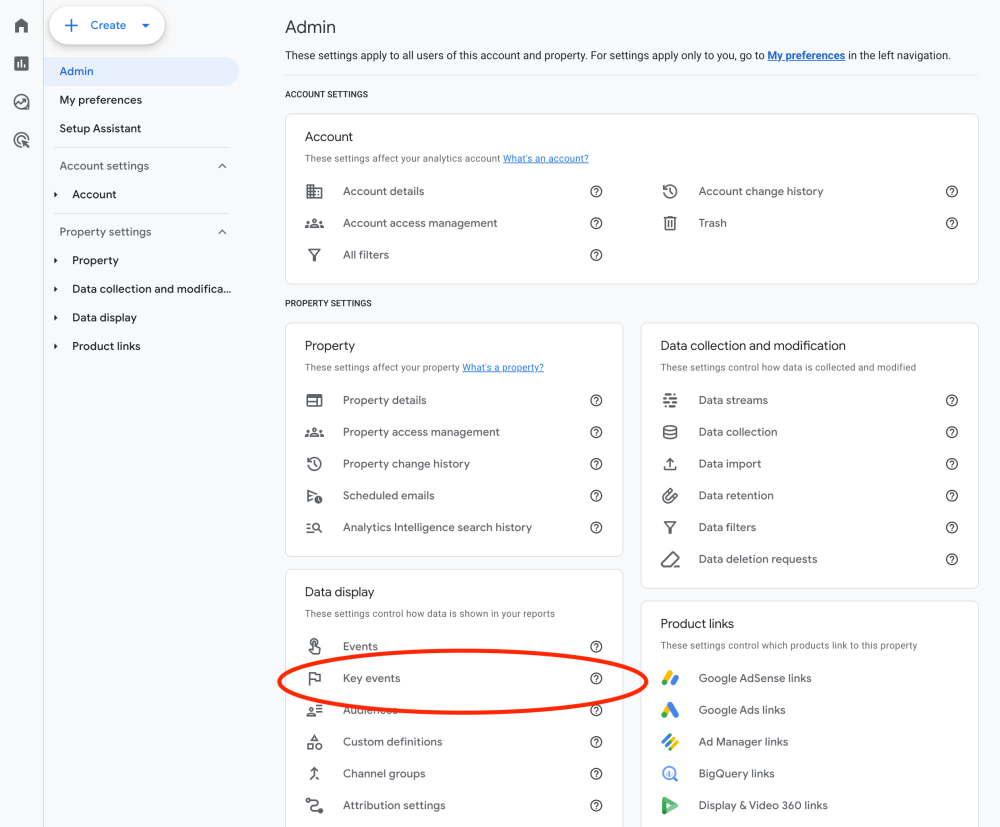
- Добавьте название события, которое вы установили на шаге 10 выше. Главное событие (click_to_email)
- Если вы хотите разрешить только одно из этих событий за сеанс, щелкните три точки справа от события и выберите его.
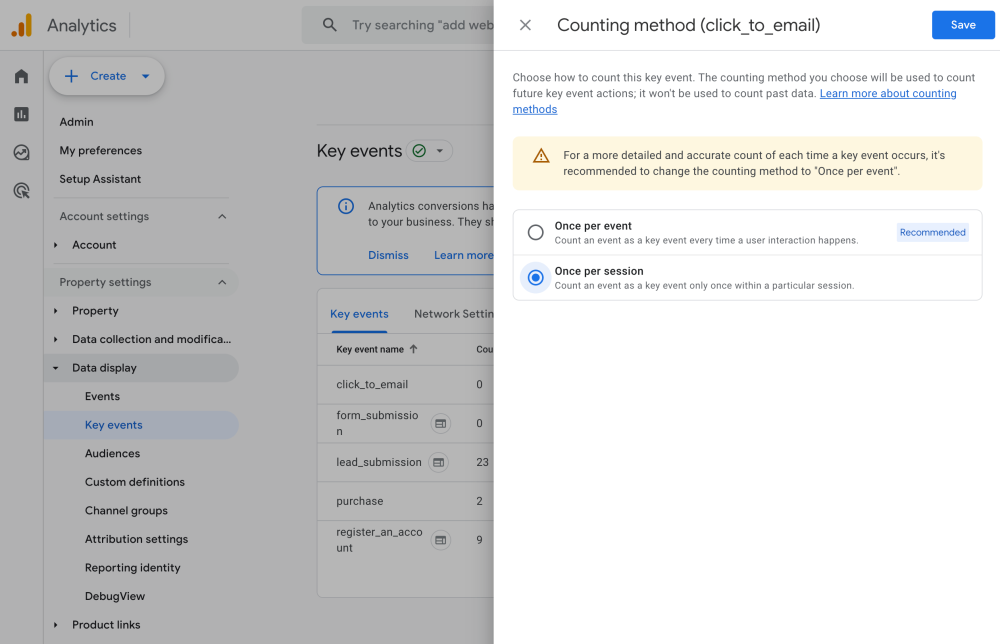
Теперь, независимо от страницы вашего сайта, если пользователь нажимает ссылка mailto Каждый раз, когда кто-то нажимает на ссылку электронной почты во время сеанса, ключевое событие Google Analytics регистрируется!
Совет. Google Analytics обычно не отслеживает события на вашем веб-сайте в режиме реального времени, поэтому, когда вы проверяете свой веб-сайт и возвращаетесь на свою аналитическую платформу, вы можете не увидеть запись события. Повторите попытку через несколько часов.
Если вы хотите настроить его для кликов по номеру телефона, читайте другую нашу статью:
Отслеживайте ссылки для звонков как ключевые события в GA4 с помощью Диспетчера тегов Google.

